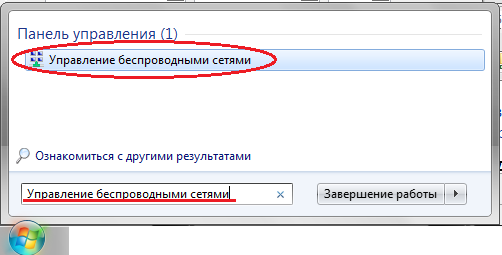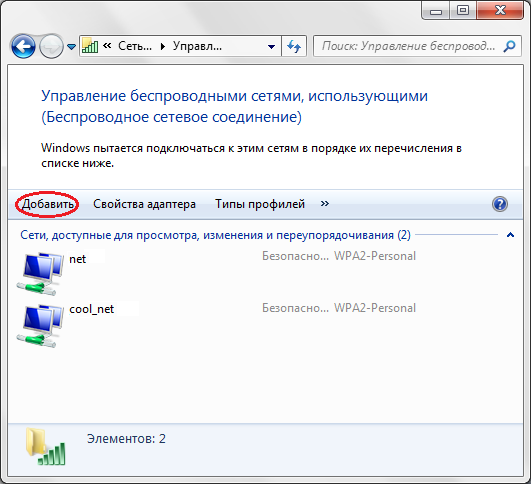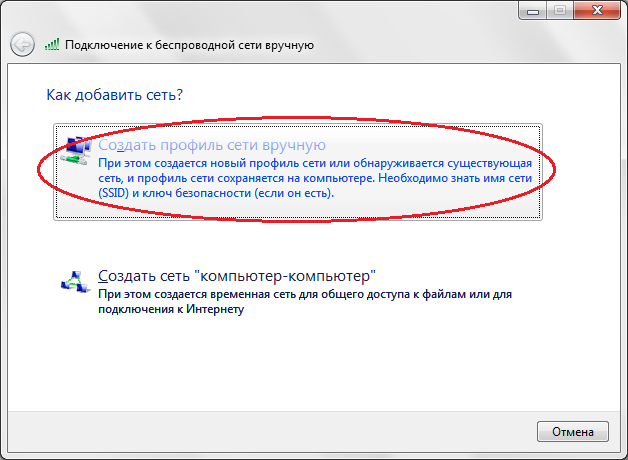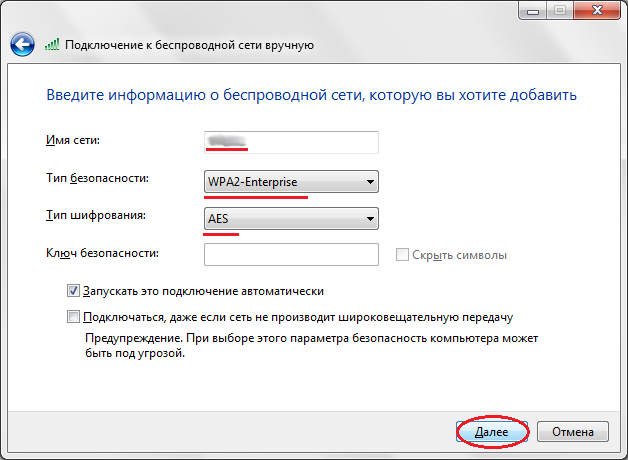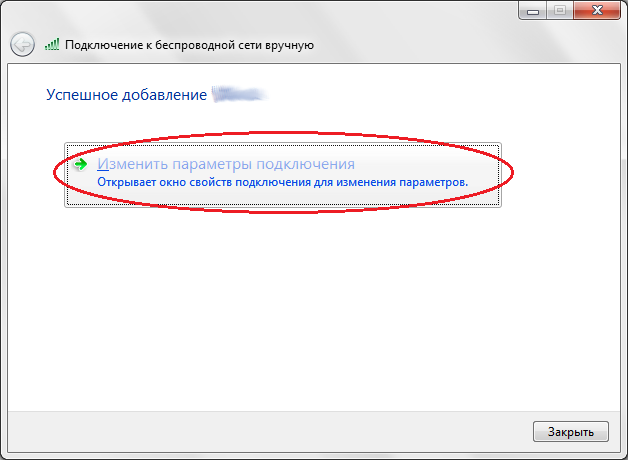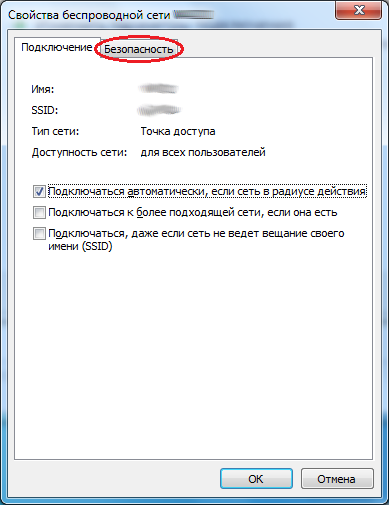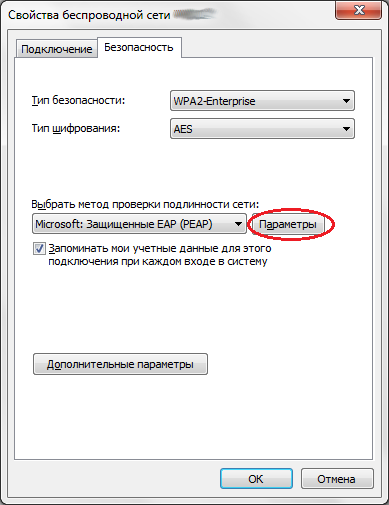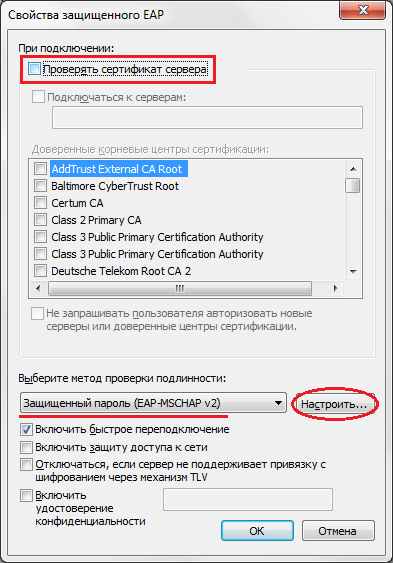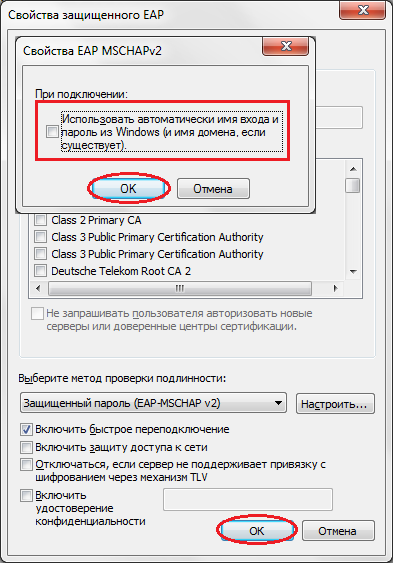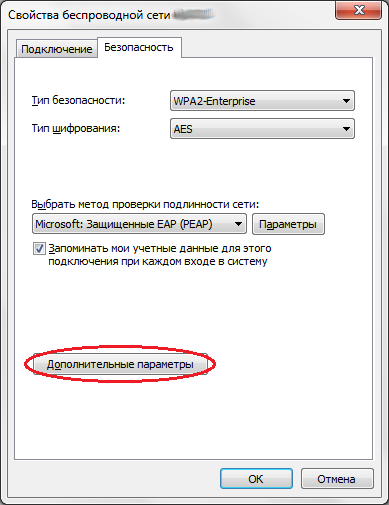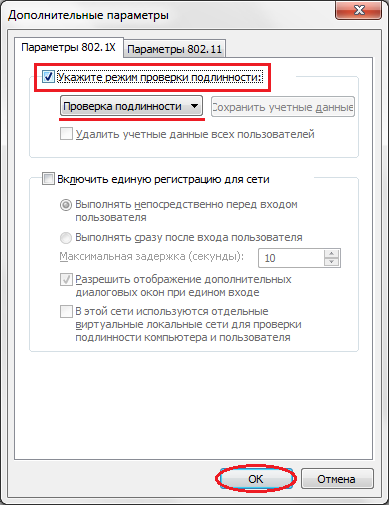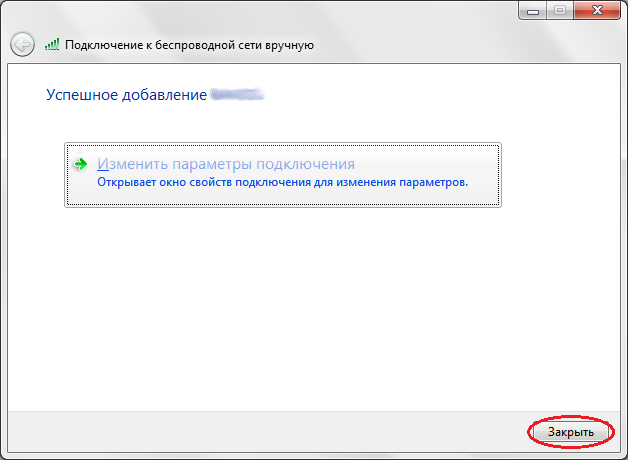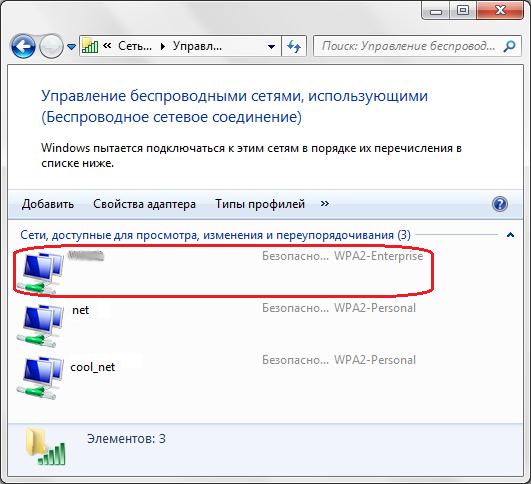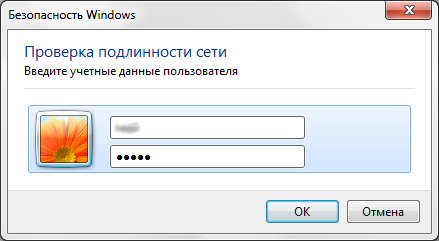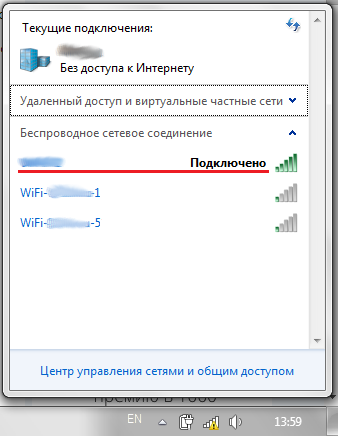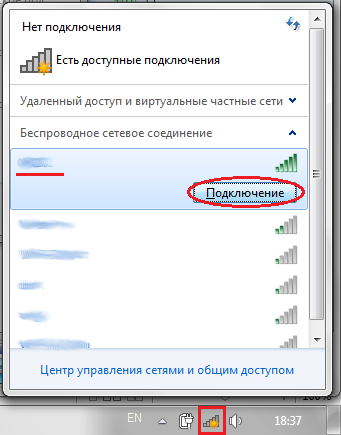Инструменты пользователя
Подключение к беспроводной сети в Windows без дополнительных файлов и сертификатов
Содержание

![]() Подключение к беспроводной сети вручную без дополнительных файлов и сертификата. Работает для следующих версий: Windows Vista, Windows 7, Windows 8
Подключение к беспроводной сети вручную без дополнительных файлов и сертификата. Работает для следующих версий: Windows Vista, Windows 7, Windows 8
Установка профиля беспроводной сети
a) нажимаем экране кнопку Пуск и пишем Управление беспроводными сетями, запускаем найденный элемент
б) в открывшемся окне нажимаем кнопку Добавить:
в) затем выбираем элемент Создать профиль сети вручную
г) следующее окно заполняем в соответствии с изображением и нажимаем кнопку Далее:
д) в следующем окне нажимаем кнопку Изменить параметры подключения:
е) дальше выбираем вкладку Безопасность
ё) убеждаемся что настройки на вкладке соответствуют настройкам на изображении и нажимаем кнопку Параметры
ж) в открывшемся окне снимаем галочку с Проверять сертификат сервера и нажимаем кнопку Настроить
з) Убираем галочку с Использовать автоматически имя входа и пароль из Windows (и имя домена, если существует). Нажимаем кнопку ОК. И в предыдущем окне также нажимаем кнопку ОК:
и) на вкладке Безопасность нажимаем кнопку Дополнительные параметры:
й) в окне Дополнительные параметры устанавливаем галочку Укажите режим проверки подлинности, а ниже из списка выбираем Проверка подлинности пользователя или компьютера и нажимаем кнопку ОК здесь и в предыдущем окне:
к) дальше нажимаем кнопку Закрыть
л) видим, что в окне Управление беспроводными сетями появился созданный профиль
Подключение к сети
Для выполнения этого пункта есть предварительные требования:
- беспроводной адаптер правильно установлен и включен
- вы находитесь в зоне доступа к сети
a) вероятнее всего сеть будет найдена автоматически и вы увидите следующее сообщение, по которому следует щелкнуть мышью (если такого нет, то переходим к пункту г):
б) в открывшемся окне вводим ученые данные, в первое поле - ИМЯ_ПОЛЬЗОВАТЕЛЯ, а во второе – ПАРОЛЬ.
в) если подключение выполнено, то щелкнув по значку сети в правом нижнем углу, можно увидеть ваше подключение (выделено красным):
г) если подключения не произошло или пункт а не выполняется, то в правом нижнем углу нажимаем значок сети, выбираем сеть ИМЯ_СЕТИ и нажимаем кнопку Подключение:
д) продолжаем с пункта б